Cara Membuat Panggilan Video Grup Facebook Messenger Dengan 50 Orang Tanpa Batas Waktu Di perangkat Android, iOS, dan Desktop
Diterbitkan: 2022-02-13Apakah Anda ingin melakukan panggilan video grup Facebook Messenger dengan 50 orang dan tanpa batas waktu dari perangkat apa pun? Maka Anda perlu menggunakan versi terbaru aplikasi Messenger di perangkat Anda. Dalam versi terbarunya, fitur baru Messenger Rooms disertakan. Dengan fitur ini, Anda dapat melakukan panggilan video grup dengan maksimal 50 teman Anda.
Namun, Anda juga dapat melakukan panggilan video grup di Messenger Anda tanpa menggunakan fitur Messenger Rooms. Namun dengan cara ini, jumlah peserta dibatasi hanya 8 orang saja.
Sekarang baca artikel berikut untuk mempelajari cara melakukan panggilan video grup di Messenger dengan dan tanpa menggunakan Messenger Rooms.
Daftar isi
Apa itu Panggilan Video Grup Messenger?
Melakukan panggilan video di Messenger Anda dengan lebih dari satu orang disebut Panggilan Video Grup Messenger. Saat ini, Messenger mengizinkan Anda untuk melakukan panggilan video grup dengan maksimal 8 orang saja dari perangkat apa pun.
Namun, Anda dapat melakukan panggilan video grup dengan 50 orang di Messenger Anda menggunakan fitur Messenger Rooms.
Dan untuk membuat panggilan video grup, Anda tidak perlu membuat grup di Messenger Anda.
Apa itu Messenger Room?
Messenger Rooms adalah fitur baru yang diperkenalkan oleh Facebook pada minggu terakhir April 2020 di Facebook dan Messenger untuk bersaing dengan aplikasi panggilan video populer seperti Zoom.
Sekarang dengan Messenger Rooms Anda dapat melakukan panggilan video grup hingga 50 orang baik di Facebook maupun Messenger hanya dengan mengirimkan tautan ke mereka.
Dan itu tidak membatasi panggilan video. Jadi, hang out dengan yang Anda inginkan sebanyak yang Anda inginkan di video chat.
Batas obrolan Video Grup Facebook Messenger
Fitur Messenger Rooms di Messenger memungkinkan Anda melakukan panggilan video grup hingga 50 orang. Namun panggilan video grup di Messenger Anda dibatasi hanya untuk 8 orang saja. Yaitu jika Anda melakukan panggilan video grup di Messenger Anda tanpa menggunakan fitur Messenger Rooms, maka hanya 8 orang yang diizinkan untuk bergabung dengan panggilan video grup. Namun, fitur Messenger Rooms di Messenger Anda mengizinkan 50 orang untuk bergabung dengan panggilan video grup. Jadi, lebih baik lakukan panggilan video grup di Messenger Anda menggunakan fitur Messenger Rooms terbaru.
Mengapa saya harus menggunakan panggilan video grup Messenger?
Panggilan Video Grup dengan 50 orang:
Dengan diperkenalkannya fitur baru Messenger Rooms, skenario Messenger berubah dalam semalam. Karena dengan fitur ini kamu bisa melakukan group video call dengan 50 orang. Itu juga tanpa membuat grup apa pun di Messenger.
Tidak Ada Batas Waktu Panggilan Video:
Misalkan Anda melihat aplikasi panggilan video populer seperti Zoom, ia hanya menawarkan batas waktu 40 menit untuk panggilan video grup gratis. Tapi Messenger Rooms tidak membatasi waktu panggilan video.
Gratis Untuk Digunakan:
Fitur Messenger Rooms di Messenger gratis untuk digunakan. Anda hanya memerlukan fasilitas internet untuk menggunakan fitur ini untuk melakukan panggilan video grup.
Bagikan Layar Anda:
Anda dapat dengan mudah berbagi layar perangkat Anda dengan peserta Anda. Ini adalah fitur hebat lainnya yang mendorong pengguna Messenger untuk melakukan konferensi video di dalamnya. Tidak ada batasan waktu pada panggilan video menambah keuntungan besar bagi pengguna.
Kelola kamar Anda dengan mudah:
Selama panggilan video grup, Anda dapat dengan mudah mengelola kamar Anda seperti:
- Anda dapat melihat daftar peserta.
- Singkirkan siapa saja yang membuat gangguan.
- Kirim tautan untuk mengundang anggota baru bergabung dengan panggilan video Anda.
- Kunci kamar Anda sehingga anggota baru dibatasi untuk bergabung dengan ruang Anda.
- Aktifkan atau nonaktifkan video Anda.
- Bisukan atau Suarakan mikrofon Anda.
- Dan banyak lagi.
Platform Sempurna Untuk Berkolaborasi dengan rekan kerja Anda di Konferensi Video:
Opsi Messenger Rooms di Messenger dan Facebook menyediakan semua fitur yang diperlukan untuk konferensi video seperti 50 peserta, tidak ada batasan waktu untuk panggilan video, berbagi layar Anda, mengunci kamar Anda, dan banyak lagi. Jadi, Anda dapat dengan mudah melakukan konferensi video dengan rekan kerja di Messenger Anda.
- Anda Mungkin Menyukai: Cara Membuat Panggilan Video Grup WhatsApp di perangkat Android, iOS, dan Desktop:
- Cara Melakukan Panggilan Video Grup Skype Di Desktop Dan Seluler: Belajar Dalam Waktu Kurang dari Dua Menit
Cara Melakukan Panggilan Video Grup Messenger Dengan 50 Orang Tanpa Batas Waktu: Panduan Cepat
Pengenalan Messenger Rooms di Messenger oleh Facebook pada minggu terakhir April 2020 benar-benar mengubah skenario Messenger dalam semalam. Jutaan pengguna Messenger setiap hari menggunakan Ruang Messenger untuk melakukan panggilan video grup. Karena ini, penurunan tajam diamati dalam penggunaan aplikasi populer seperti Zoom.
Dengan Messenger Rooms, Anda dapat melakukan panggilan video grup secara instan di Messenger Anda tanpa membuat grup dengan maksimal 50 orang. Atau, Anda juga dapat melakukan panggilan video grup di Messenger Anda tanpa menggunakan Messenger Rooms. Namun dengan cara ini, jumlah peserta dibatasi hanya 8 orang saja.
Sekarang mari kita lihat bagaimana melakukan panggilan video grup di Messenger Anda dengan dan tanpa menggunakan Messenger Rooms.
1. Cara Melakukan Group Video chat dengan Facebook Messenger Menggunakan Messenger Rooms (Fitur Terbaru dari Facebook) Dengan 50 Orang, Tanpa Batas Waktu Di Android dan iOS
Messenger Rooms adalah fitur terbaru yang ditawarkan Facebook pada minggu terakhir April 2020 untuk panggilan video grup untuk memenuhi kebutuhan ratusan juta penggunanya. Fitur Messenger Rooms memungkinkan Anda untuk mengatur panggilan video grup hingga 50 orang. Dan tidak ada batasan waktu. Sekarang, fitur Messenger Rooms ini tersedia di Facebook dan Messenger. Dan Facebook mengumumkan bahwa fitur Messenger Rooms ini akan segera ditambahkan ke WhatsApp dan juga Instagram.
Dengan Aplikasi Messenger, Anda dapat langsung melakukan panggilan video grup dengan teman, anggota keluarga, kolega, dan lainnya dari perangkat apa pun.

Di bagian ini, Anda dapat melihat panduan langkah demi langkah tentang cara melakukan panggilan video grup Messenger menggunakan Messenger Rooms di perangkat Android dan iOS Anda.
Singkatnya, langkah-langkah berikut terlibat untuk melakukan panggilan video grup menggunakan fitur Messenger Rooms di aplikasi seluler Messenger.
1. Pastikan Aplikasi Messenger Anda mutakhir.
2. Buat Ruangan.
3. Putuskan Siapa yang Dapat Bergabung dengan Kamar Anda.
4. Bagikan Tautan ke Teman atau Rekan Kerja Anda atau Orang Lain untuk Bergabung dengan Kamar Anda.
5. Tunggu hingga Peserta Anda Bergabung dengan Kamar Anda
6. Mulai Panggilan Video Grup, Bagikan Layar Anda, Kunci Ruang, Kelola Ruang, dan lainnya
Total Waktu: 2 menit
Langkah1: Pastikan Aplikasi Messenger Anda mutakhir
Langkah utama adalah Anda perlu memperbarui Aplikasi Messenger di perangkat Android atau iOS Anda.
Jika Anda pengguna Android, buka Google Play Store dan perbarui Messenger Anda.
Jika Anda pengguna iOS, buka Apple Store dan perbarui Messenger Anda.
Langkah2: Buat Kamar
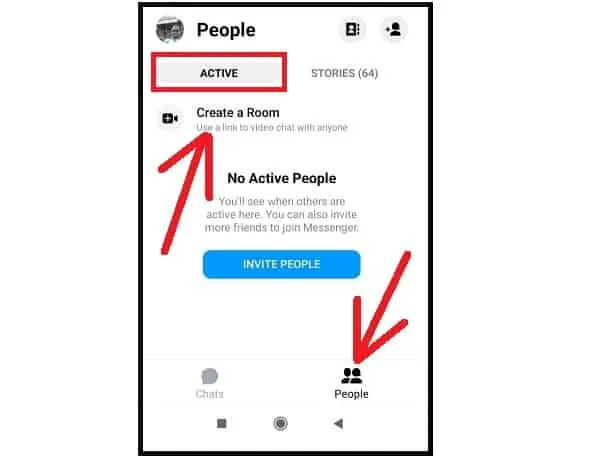
Pengguna Android:
1. Luncurkan aplikasi Messenger yang diperbarui di perangkat Android Anda.
2. Ketuk Orang ![]() tab.
tab.
3. Ketuk pada tab Aktif .
4. Ketuk Buat Kamar .
Pengguna iPhone:
1. Luncurkan aplikasi Messenger yang diperbarui di perangkat iPhone Anda.
2. Ketuk Orang tab.
tab.
3. Ketuk pada tab Aktif .
4. Ketuk Buat Kamar .
5. Ketuk Coba .
Itu dia!
Anda sekarang telah membuat Ruang Messenger di Aplikasi Messenger Anda.
Langkah 3: Putuskan Siapa yang Dapat Bergabung dengan Kamar Anda
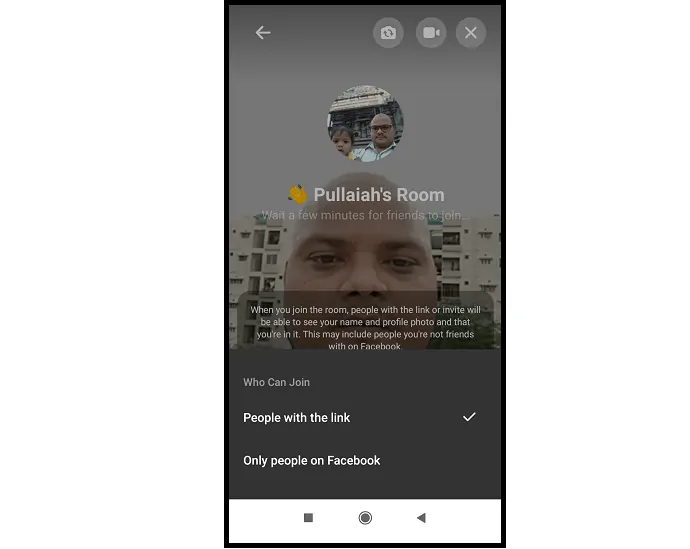
Sekarang di Messenger Room Anda, Anda dapat melihat opsi:
“Siapa yang Bisa Bergabung” . Opsi ini membantu Anda memutuskan siapa yang dapat bergabung dengan kamar Anda. 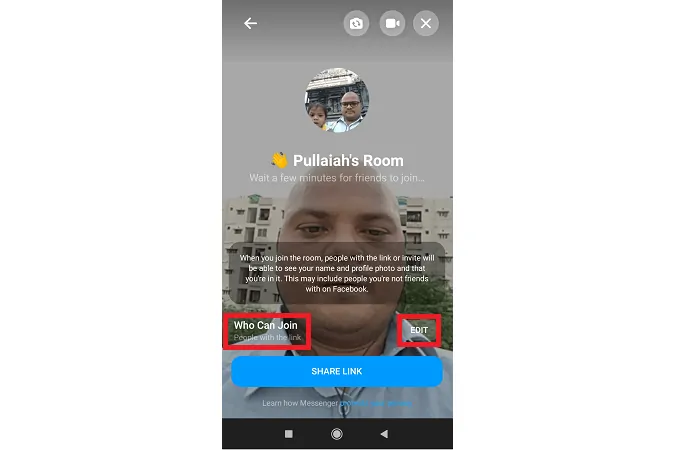
Selanjutnya, ketuk tab EDIT di sebelah Siapa yang Dapat Bergabung , dan pilih salah satu dari berikut ini:
“Orang dengan tautan ” (Untuk mengizinkan orang bergabung ke ruang Anda hanya dengan tautan meskipun mereka tidak memiliki Facebook atau Messenger).
“Hanya orang-orang di Facebook” (Untuk mengizinkan orang bergabung ke ruang Anda yang memiliki akun Facebook).
Langkah4: Bagikan Tautan ke Teman atau Rekan Kerja Anda atau Orang Lain untuk Bergabung dengan Kamar Anda
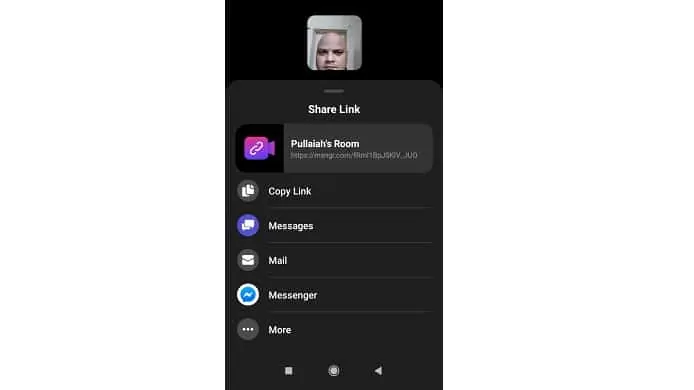
Di Ruang Messenger Anda, ketuk tombol SHARE LINK . 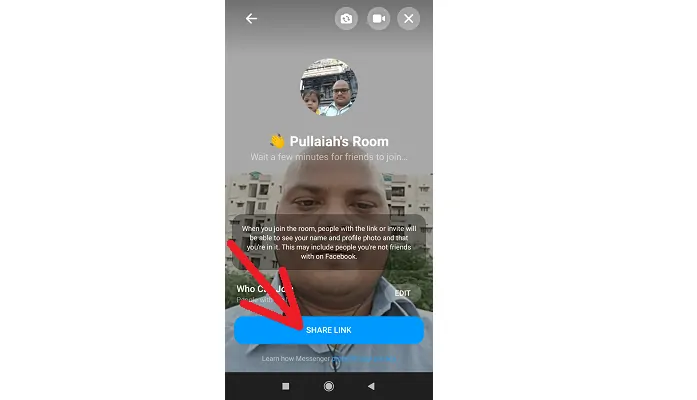
Dan bagikan tautan Anda ke teman atau rekan kerja Anda atau orang lain melalui Pesan, Instagram, Mail, Messenger, WhatsApp, dan lainnya.
Langkah5: Tunggu hingga Peserta Anda Bergabung dengan Kamar Anda
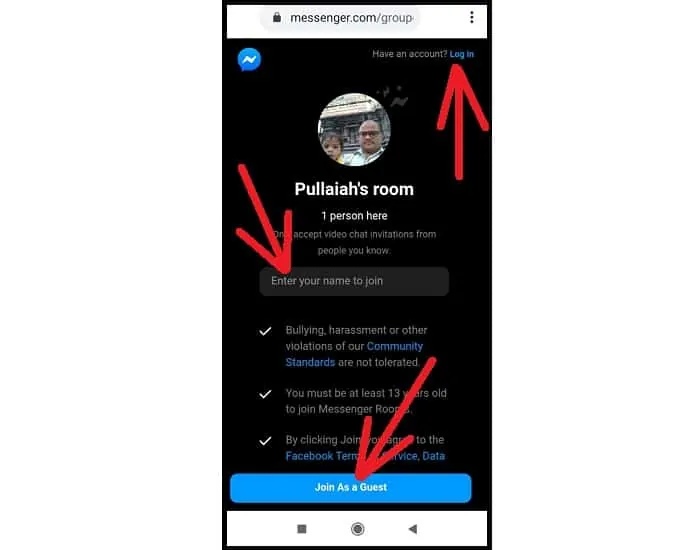
1. Selanjutnya, teman atau peserta Anda harus mengetuk tautan yang telah Anda bagikan dengan mereka.
2. Setelah mengetuk tautan, mereka dapat langsung diarahkan ke Ruang Messenger dan bergabung dengan panggilan video grup Anda. Ini terjadi jika peserta Anda telah menginstal Facebook Messenger di perangkat seluler mereka.
3. Misalkan mereka tidak memiliki aplikasi Messenger di ponsel mereka dan jika mereka mengetuk tautannya, itu akan membuka halaman di browser seperti Google Chrome. Kemudian peserta Anda dapat bergabung dengan ruang Anda sebagai pengguna Facebook atau sebagai tamu.
4. Sekarang jika mereka memiliki akun Facebook, mereka dapat mengetuk login untuk bergabung ke room Anda sebagai pengguna Facebook.
5. Jika mereka tidak memiliki akun Facebook, mereka harus mengetikkan nama mereka di kolom: “Masukkan nama Anda untuk bergabung ”
Dan mereka perlu menekan tombol Gabung Sebagai Tamu . Kemudian mereka akan bergabung dengan panggilan video Anda sebagai tamu.
6. Di sini, Anda harus ingat bahwa Anda harus memilih opsi berikut di langkah 3: “Orang dengan tautan”
Maka hanya peserta Anda yang bergabung dengan Messenger Room Anda meskipun mereka tidak memiliki akun Facebook.
Langkah6: Mulai Panggilan Video Grup, Bagikan Layar Anda, Kunci Ruang, Kelola Ruang, dan lainnya

Setelah teman atau peserta Anda bergabung dengan ruang Anda, Anda dapat memulai panggilan video grup dengan mereka di Ruang Messenger Anda. Di sini, fitur Messenger Rooms memungkinkan maksimal 50 peserta untuk bergabung dengan room Anda. Dan tidak membatasi batas waktu. Jadi, Anda dapat menikmati panggilan video grup dengan teman, rekan kerja, dan orang lain sebanyak yang Anda inginkan. Selama panggilan video grup di Ruang Messenger Anda, geser ke atas layar ponsel Anda, untuk melakukan hal berikut:
A – Bagikan tautan Ruang Messenger Anda ke teman-teman Anda melalui Messenger, Gmail, WhatsApp, dan lainnya.
B – Beralih antara kamera depan dan kamera belakang.
C – Bisukan dan Suarakan mikrofon Anda.
D – Akhiri panggilan video grup Anda.
E – Pilih Headset atau Speaker.
F – Untuk mengaktifkan atau menonaktifkan kamera ponsel Anda.
G – Kunci kamar Anda untuk membatasi orang baru yang bergabung dengan kamar Anda.
H – Lihat peserta di ruang, hapus siapa pun yang Anda inginkan, dan akhiri ruang untuk menghapus semua peserta dari ruang dan menonaktifkan tautan sehingga tidak dapat digunakan kembali.
I – Bagikan layar perangkat Anda dengan peserta Anda.
Itu dia! Sekarang Anda telah mempelajari cara memulai Panggilan Video Grup Messenger secara instan dengan hingga 50 teman, rekan kerja, dan lainnya menggunakan Messenger Room di perangkat Android dan iOS Anda.

Pertimbangkan Ini: 5 aplikasi panggilan video gratis terbaik untuk android
2. Cara Membuat Panggilan konferensi Messenger Menggunakan Ruang Messenger Di Mac & PC
Fitur Messenger Rooms juga disertakan untuk aplikasi Messenger Desktop dan Desktop (messenger.com). Jadi, Anda dapat melakukan panggilan video grup dengan 50 orang menggunakan aplikasi desktop Messenger dan Desktop (messenger.com).
Sekarang mari kita ikuti langkah-langkah berikut untuk mempelajari cara melakukan panggilan video grup Messenger di perangkat desktop Anda.
Langkah1: Pastikan Aplikasi Desktop Messenger Anda mutakhir. Jika tidak, perbarui.
Langkah2: Luncurkan aplikasi desktop Anda di komputer Anda. Atau Buka situs Messenger melalui browser di komputer Anda. Dan masuk.
Langkah3: Klik Buat ruang baru ![]() ikon.
ikon.
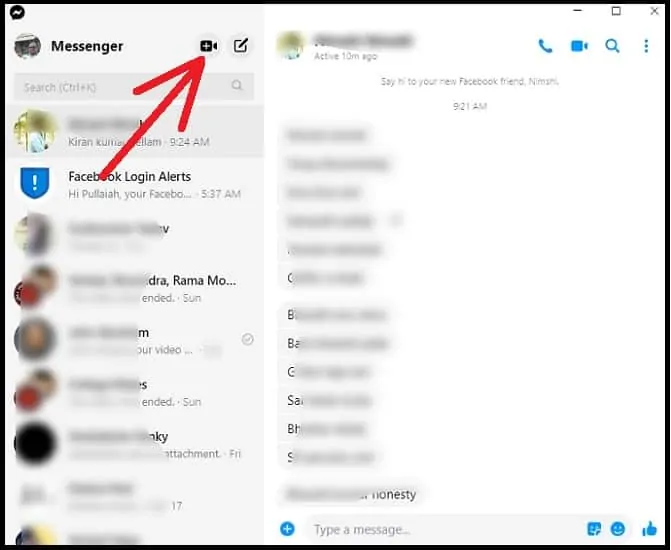
Langkah4: Klik Lihat ikon peserta panggilan . Kemudian Anda dapat melihat tautan yang dibuat untuk mengundang teman Anda ke kamar Anda. Cukup salin tautan itu.
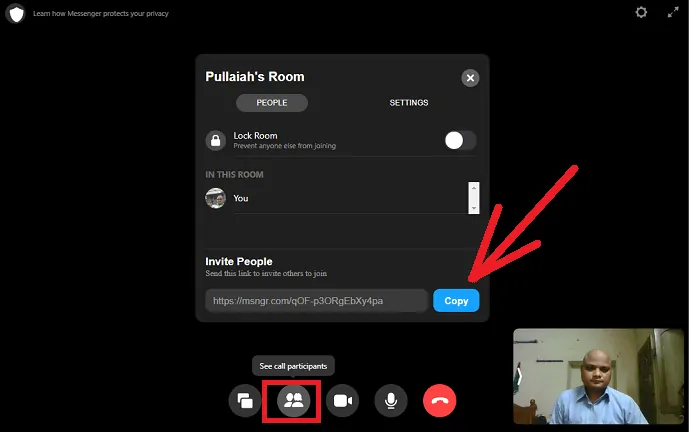
Langkah5: Bagikan Tautan yang Disalin ke teman Anda melalui Messenger, Gmail, WebWhatsApp, dan lainnya.
Langkah6: Selanjutnya, teman atau peserta Anda dapat bergabung ke ruang Anda melalui aplikasi Desktop Messenger atau browser apa pun seperti Chrome.
Misalkan mereka memiliki aplikasi Desktop Messenger, mereka dapat langsung bergabung dengan ruangan Anda menggunakan aplikasi tersebut.
Namun, mereka juga dapat bergabung melalui browser seperti Chrome. Di sini mereka harus menempelkan tautan di browser dan menjelajahinya. Kemudian membuka halaman. Sekarang peserta Anda dapat bergabung dengan ruang Anda sebagai pengguna Facebook atau sebagai tamu.
- Sekarang jika mereka memiliki akun Facebook, mereka dapat mengklik login untuk bergabung dengan kamar Anda sebagai pengguna Facebook.
- Jika mereka tidak memiliki akun Facebook, mereka harus mengetikkan nama mereka di kolom: “ Masukkan nama Anda untuk bergabung”
Dan mereka perlu mengklik tombol Gabung Sebagai Tamu . Kemudian mereka akan bergabung dengan kamar Anda sebagai tamu.
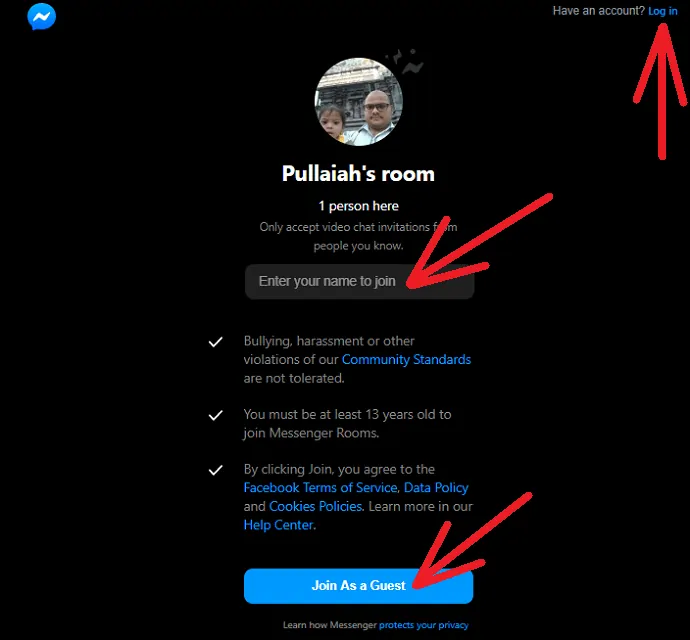
Langkah7: Setelah peserta Anda bergabung dengan ruang Anda, Anda dapat memulai panggilan video grup dengan mereka di ruang messenger Anda.
Langkah8: Selama panggilan video grup di Ruang Messenger Anda, Anda dapat:
- A – Bagikan layar perangkat Anda dengan peserta Anda.
- B :
- Kunci kamar Anda untuk membatasi orang baru bergabung dengan kamar Anda,
- Lihat peserta di dalam ruangan,
- Hapus siapa pun yang Anda inginkan,
- Salin tautan dan undang orang untuk bergabung ke ruang Anda,
- Akhiri ruangan untuk menghapus semua peserta dari ruangan dan menonaktifkan tautan agar tidak dapat digunakan kembali.
- C – Mengaktifkan atau menonaktifkan video Anda.
- D – Bisukan dan Suarakan mikrofon Anda.
- E – Mengakhiri panggilan video grup.
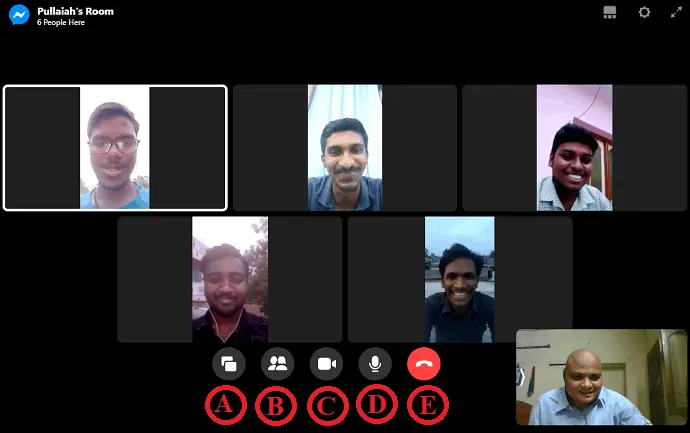
Itu dia! Sekarang Anda telah mempelajari cara memulai Panggilan Video Grup Messenger secara instan dengan 50 teman, rekan kerja, dan lainnya menggunakan Ruang Messenger di perangkat desktop Anda.
Direkomendasikan: Cara Menggunakan Zoom Video Conferencing Untuk Rapat, Kelas, dan Pelatihan Di Desktop Dan Seluler
3. Cara Melakukan Obrolan Video Grup Facebook Messenger Tanpa Menggunakan Ruang Messenger Di Perangkat Android dan iOS
Anda dapat dengan mudah melakukan panggilan video grup di aplikasi Messenger Anda tanpa menggunakan Ruang Messenger. Namun dengan cara ini, jumlah maksimal peserta dibatasi hanya 8 orang saja. Sekarang mari kita ikuti langkah-langkah berikut untuk melakukan panggilan video grup Messenger tanpa menggunakan Ruang Messenger di perangkat Android dan iOS Anda.
Langkah1: Luncurkan aplikasi Messenger Anda di perangkat Android atau iOS Anda.
Langkah2: Klik Obrolan ![]() tab.
tab.
Langkah3: Buka orang tertentu di messenger Anda. Dan klik pada Panggilan Video ![]() tombol.
tombol.
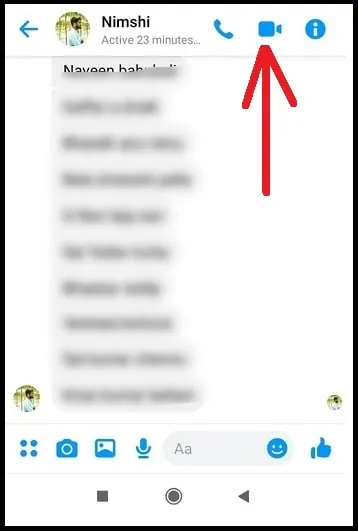
Langkah4: Sekarang tunggu sampai panggilan video menghubungkan teman Anda. Saat terhubung, hanya dua anggota (Anda dan teman Anda) yang hadir dalam panggilan video.
Langkah5: Selanjutnya, untuk menambahkan orang ketiga ke panggilan video yang sedang berlangsung ini, ketuk ikon Tambahkan anggota grup .
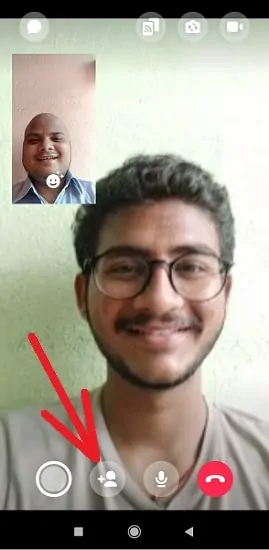
Langkah6: Selanjutnya, ketik nama anggota yang ingin Anda tambahkan ke panggilan video grup yang sedang berlangsung di bilah pencarian.
Kemudian ketuk tombol TAMBAH di sebelah orang yang Anda inginkan. Jika Anda mengetuk tombol TAMBAHKAN , orang ketiga menambahkan ke panggilan video Anda yang sedang berlangsung.
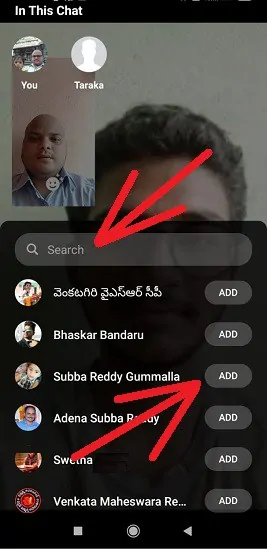
Langkah7: Ikuti langkah5 dan 6 untuk menambahkan anggota baru ke panggilan video grup yang sedang berlangsung. Tetapi Messenger hanya mengizinkan 8 orang untuk berpartisipasi dalam panggilan video grup. Jika orang ke-9 mencoba bergabung dengan panggilan video grup yang sedang berlangsung, maka orang tersebut tidak diperbolehkan. Dan itu menampilkan pesan berikut kepada orang itu:
“Obrolan video ini penuh. Ketika seseorang pergi, Anda dapat mencoba untuk bergabung lagi” .
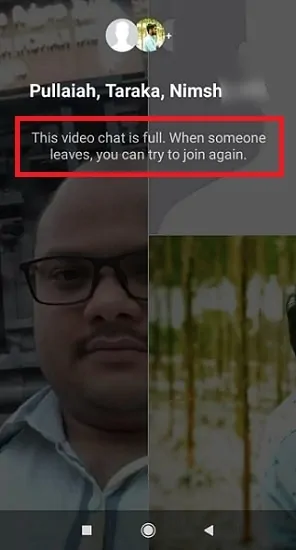
Langkah8: Selama panggilan video grup di aplikasi Messenger Anda, Anda dapat:
- A – Buka Obrolan Terbaru
- B – Tangkap semua yang ditampilkan di layar Anda.
- C – Beralih antara kamera depan dan kamera belakang.
- D – Menghidupkan dan mematikan video Anda.
- E – Ambil foto obrolan Anda dengan lebih bersih dan lebih jelas.
- F – Lihat jumlah orang dalam panggilan video grup dan tambahkan teman Facebook Anda untuk bergabung dengan panggilan video grup yang sedang berlangsung.
- G – Bisukan dan Suarakan mikrofon Anda.
- H – Mengakhiri panggilan video.
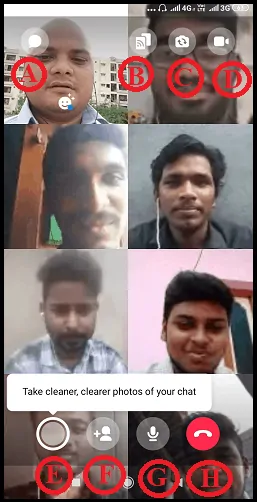
Itu dia! Sekarang Anda telah mempelajari cara mudah melakukan Panggilan Video Grup Messenger dengan teman-teman Anda, dan orang lain tanpa menggunakan Ruang Messenger di perangkat Android dan iOS Anda.
4. Cara Melakukan Panggilan Video Grup Messenger Tanpa Menggunakan Ruang Messenger di Aplikasi Desktop dan Desktop (messenger.com)
Langkah1: Luncurkan aplikasi Desktop Messenger di komputer Anda. Atau Buka situs web Messenger melalui browser dan masuk.
Langkah2: Klik Obrolan ![]() tab.
tab.
Langkah3: Buka orang tertentu di messenger Anda. Dan klik pada Panggilan Video ![]() tombol.
tombol.
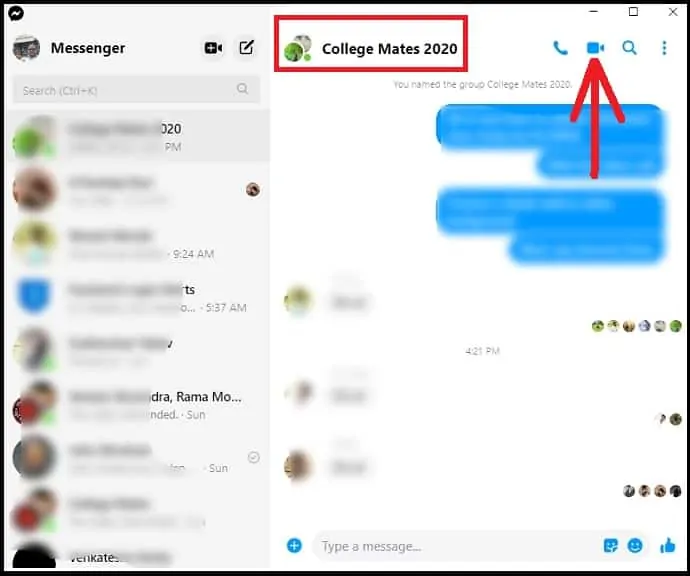
Langkah4: Sekarang tunggu sampai panggilan video menghubungkan teman Anda. Saat terhubung, hanya dua anggota (Anda dan teman Anda) yang hadir dalam panggilan video.
Langkah5: Selanjutnya, untuk menambahkan orang ketiga ke panggilan video yang sedang berlangsung ini, ketuk ikon Tambahkan anggota grup .
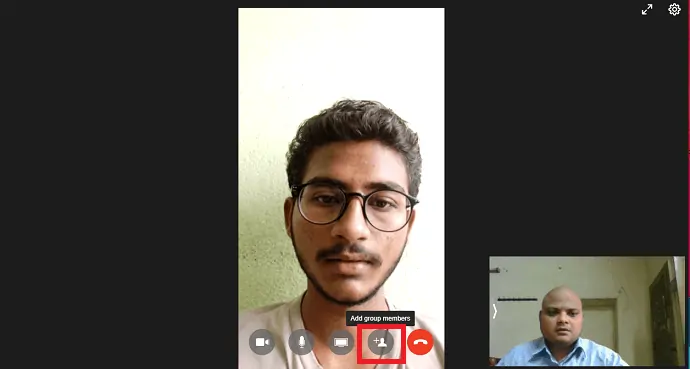
Langkah6: Selanjutnya, ketik nama orang di bilah pencarian yang ingin Anda tambahkan ke panggilan video grup yang sedang berlangsung.
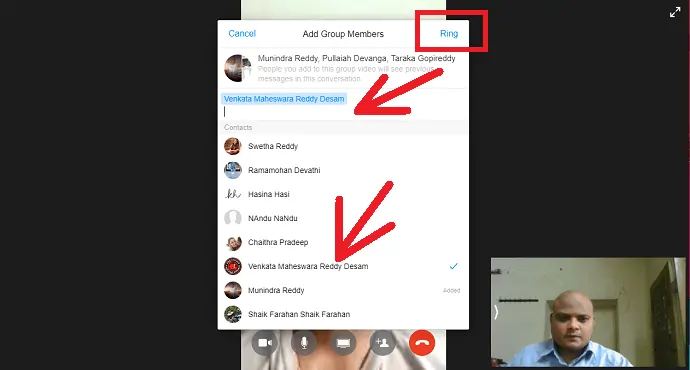
Langkah7: Selanjutnya, ketuk nama orang tersebut dan kemudian pada Cincin . Kemudian tunggu sampai orang baru itu menambahkan panggilan Anda. Demikian juga, Anda dapat menambahkan lebih banyak anggota baru ke panggilan video grup yang sedang berlangsung. Tetapi Messenger hanya mengizinkan 8 anggota untuk bergabung dengan panggilan video grup. Jika orang ke-9 mencoba bergabung dengan panggilan video grup Anda yang sedang berlangsung, Messenger menampilkan pesan peringatan seperti: “ Obrolan Video ini penuh .
Langkah8: Selama panggilan video grup di Aplikasi Messenger Desktop atau Desktop (meesenger.com), Anda dapat:
- A – Menghidupkan dan mematikan video Anda.
- B – Bisukan dan Suarakan mikrofon Anda.
- C – Bagikan layar perangkat Anda.
- D – Lihat jumlah orang dalam panggilan video grup dan tambahkan teman Facebook Anda ke panggilan video grup ini.
- E – Akhiri panggilan video grup Anda.
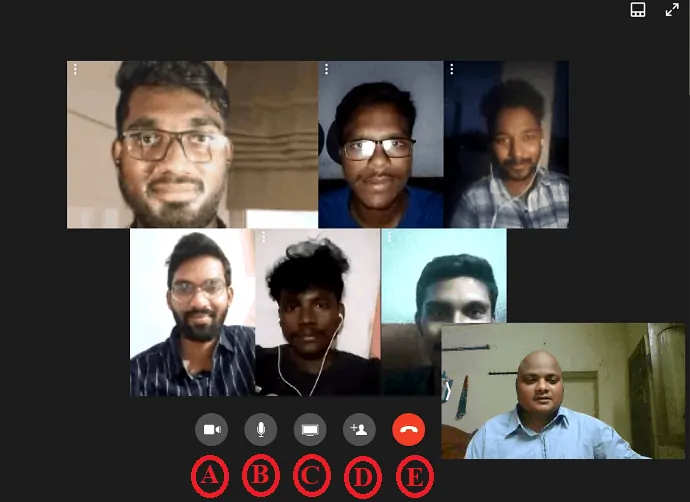
Itu dia! Sekarang Anda telah mempelajari cara mudah melakukan Panggilan Video Grup Messenger dengan teman Anda, dan orang lain tanpa menggunakan ruang Messenger di Aplikasi Messenger Desktop dan Desktop (messenger.com) di perangkat desktop Anda.
Pikiran Terakhir Tentang Panggilan Video Grup Messenger
Sekarang Anda dapat dengan mudah melakukan Panggilan Video Grup Messenger dari perangkat apa pun dan di mana pun dengan 50 orang menggunakan fitur baru Messenger Rooms . Dan Anda dapat menikmati panggilan video grup di ruang messenger Anda dengan peserta Anda sebanyak yang Anda inginkan. Dan tidak ada batasan waktu pada panggilan video grup.
Terakhir, Anda harus berterima kasih kepada Facebook karena telah menyediakan fitur baru Messenger Rooms di Messenger, yang memungkinkan untuk melakukan panggilan video grup dengan 50 orang, tanpa batas waktu.
Di sini, ingatlah bahwa fitur Messenger Rooms sekarang diluncurkan di aplikasi Messenger di seluruh dunia. Opsi dan ikon yang ditampilkan di sini belum final. Dan ini dapat berubah atau tetap tidak berubah ketika Facebook sepenuhnya mengubah fitur Messenger Rooms ini di Messenger.
- Baca Selanjutnya: Apa itu Zoom? Alat Konferensi Video yang Mudah Digunakan Dan Berfitur Lengkap Untuk Mengatur Rapat Online, Kelas, Webinar, Pelatihan…
- 5 Situs Obrolan Video Online Gratis Teratas Untuk Obrolan Video Dengan Orang Asing
Saya mengonfirmasi bahwa artikel ini, Cara Melakukan Panggilan Video Grup Messenger Dengan 50 Orang Tanpa Batas Waktu Di perangkat Android, iOS, dan Desktop , adalah panduan cepat bagi pengguna Messenger untuk melakukan panggilan video grup tanpa batas di Messenger mereka menggunakan fitur baru, Kamar Messenger. Jika Anda menyukai artikel ini, silakan bagikan dan ikuti WhatVwant di Facebook, Twitter, dan YouTube untuk kiat lainnya.
Panggilan Video Grup Messenger: FAQ
Bisakah Anda melakukan obrolan video di Facebook Messenger?
Ya. Anda dapat melakukan obrolan video dengan 50 orang di Facebook Messenger Anda menggunakan fitur Messenger Rooms.
Bagaimana cara menggunakan ruang Messenger?
1. Pastikan aplikasi Messenger Anda mutakhir.
2. Ketuk Orang ![]() tab, dan tab Aktif .
tab, dan tab Aktif .
3. Ketuk Buat Kamar .
4. Ketuk EDIT untuk memilih Siapa yang Dapat Bergabung .
5. Ketuk TOMBOL SHARE LINK .
6. Bagikan tautan kamar Anda dengan teman-teman Anda dan undang mereka untuk bergabung dengan kamar Anda di obrolan video.
7. Setelah mereka bergabung, mulailah panggilan video grup dengan mereka di Ruang Messenger pada perangkat seluler Anda.
Apa yang baru di Facebook Messenger?
Messenger Rooms adalah fitur baru yang disertakan dalam Facebook Messenger untuk membuat video grup dengan 50 orang tanpa membuat grup. Dan itu tidak membatasi batas waktu pada panggilan video.
Apakah video call di messenger itu gratis?
Ya. Benar-benar gratis. Anda hanya perlu koneksi internet.
Dapatkah seseorang bergabung ke ruang saya jika saya pernah memblokirnya di Facebook atau Messenger?
Tidak. Mereka tidak akan dapat bergabung dengan Ruang Messenger Anda.
Apakah panggilan video grup di Messenger Room dienkripsi ujung-ke-ujung?
Tidak.
Siapa yang dapat mengakhiri ruangan, mengunci ruangan, dan mengeluarkan peserta ruangan?
Orang yang membuat ruangan hanya dapat mengakhiri ruangan, mengunci ruangan, dan mengeluarkan peserta ruangan.
Apakah orang yang membuat ruangan tersebut harus berada di ruangan tersebut agar orang dapat bergabung?
Ya.
